win7如何找到下载的软件在哪里 win7下载文件在哪
我们在win7上安装完软件之后通常都会在桌面上自动添加一个该软件的快捷方式,但是有些win7用户想要找到这个软件的源文件,但是又不记得自己安装在win7电脑的什么地方了,这该怎么办呢?今天小编教大家win7如何找到下载的软件在哪里,有遇到这个问题的朋友,跟着小编一起来操作吧。
具体位置:
方法一:
1.在桌面某软件快捷方式上点击鼠标右键,找到打开文件位置点击一下。
如下图的腾讯管家。
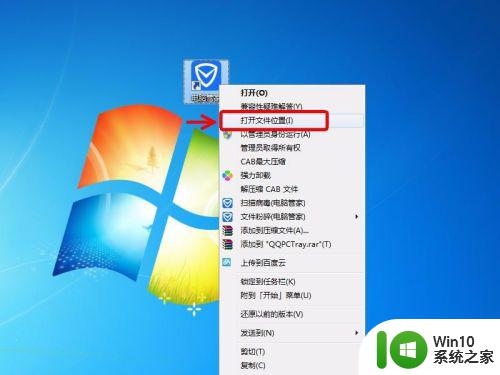
2.这个方法可以打开,然后可以继续我们需要的操作。有的软件安装后,按这个方法找不到文件安装位置。如何解决呢?见方法二。
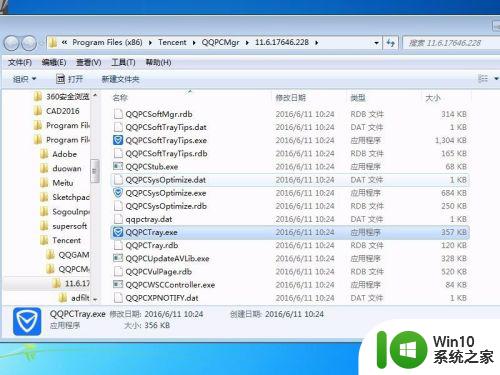
方法二:
1.比如,我安装的CorelDRAW X7,按照方法一,找到的却是快捷方式的位置,也就是在桌面上。
怎么办呢?请按后续操作。
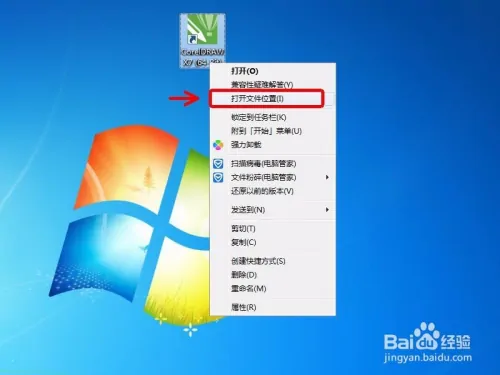
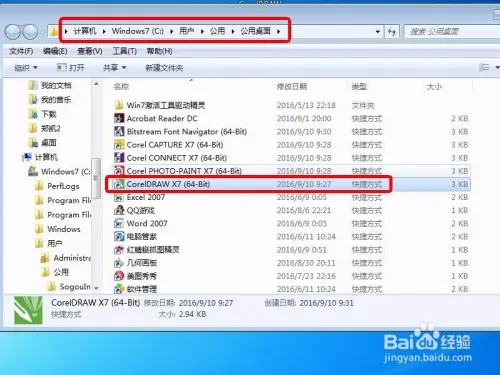
2.仍然以CorelDRAW X7快捷方式为例,点击鼠标右键,选择属性打开。找到文件的起始位置。按下Ctrl+A全选位置路径,再按下Ctrl+C复制。
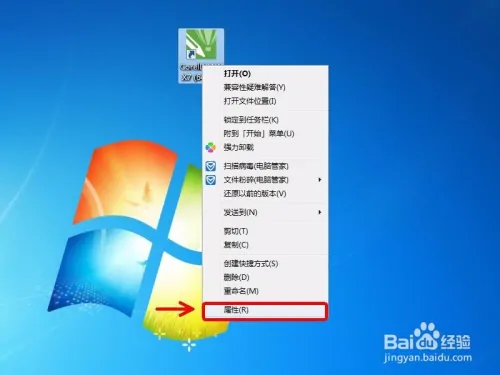
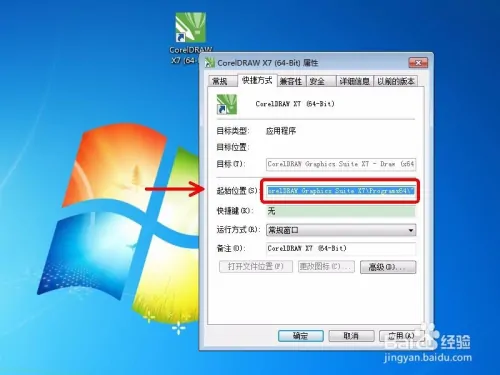
3.打开计算机,按下Ctrl+V粘贴刚才复制的路径到界面的地址栏,按照图示操作。
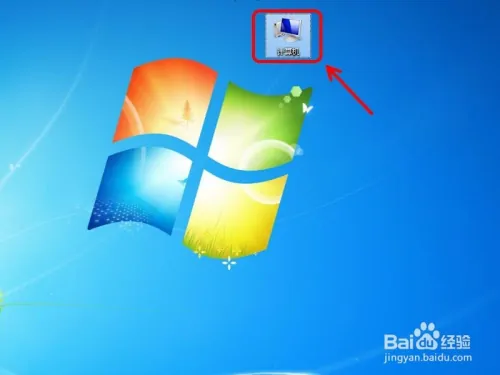
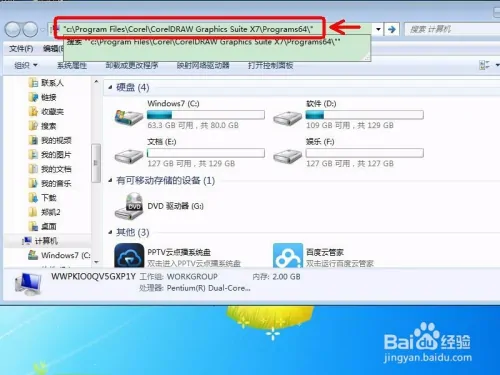
4.此时,我们还需要删除刚刚粘贴的地址两端的引号“”,见下图。
注意,如果不删除两端的引号的话,会进入网页链接,什么都打不开。
然后按下Enter键。
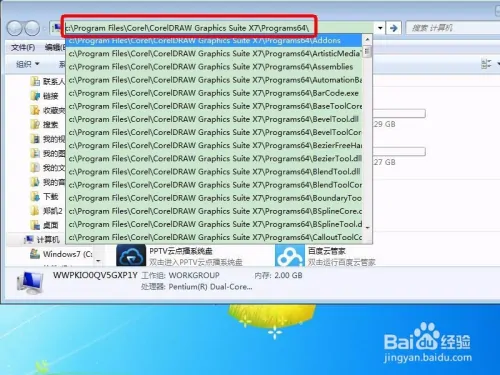
5.这下,就打开了我们文件的安装位置了,可以进行我们需要的操作。
按照这个方法,找到的就不是快捷方式的文件位置了。
综上,方法二可以打开桌面任意文件快捷方式所指向文件所存放的位置。
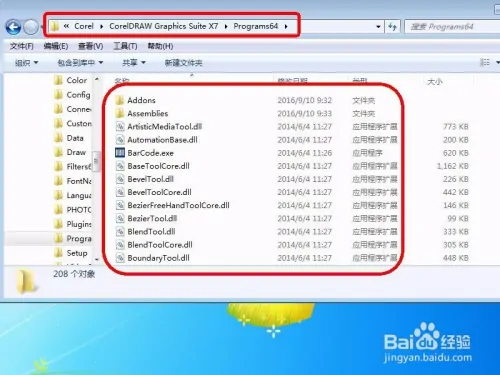
以上就是win7如何找到下载的软件在哪里的全部内容,有遇到相同问题的用户可参考本文中介绍的步骤来进行修复,希望能够对大家有所帮助。
win7如何找到下载的软件在哪里 win7下载文件在哪相关教程
- win7电脑netcfg.hlp文件在哪里找到 如何在win7系统中打开netcfg.hlp文件
- win7找到收藏文件夹的方法 win7收藏文件夹在哪里
- win7通过蓝牙接收的文件在哪里 win7蓝牙接收的文件在哪
- win7字体在哪个文件夹 win7字体文件夹在哪里
- win7垃圾文件存放在哪个位置 win7垃圾文件存放在哪里
- win7电脑收藏的网址在哪里可以找到 Win7电脑收藏网页的保存位置在哪个文件夹下
- 如何在win7中查找桌面文件夹的位置 win7桌面文件夹的路径在哪里
- win7自带的杀毒软件在哪里 win7自带防护系统有哪些功能
- win7如何显示隐藏文件 win7隐藏文件在哪里
- win7主题文件的打开方法 win7主题文件夹在哪里
- win7打开字体文件夹的方法 win7字体文件夹在哪里
- win7虚拟键盘在哪里找到 如何在win7系统下使用虚拟键盘
- window7电脑开机stop:c000021a{fata systemerror}蓝屏修复方法 Windows7电脑开机蓝屏stop c000021a错误修复方法
- win7访问共享文件夹记不住凭据如何解决 Windows 7 记住网络共享文件夹凭据设置方法
- win7重启提示Press Ctrl+Alt+Del to restart怎么办 Win7重启提示按下Ctrl Alt Del无法进入系统怎么办
- 笔记本win7无线适配器或访问点有问题解决方法 笔记本win7无线适配器无法连接网络解决方法
win7系统教程推荐
- 1 win7访问共享文件夹记不住凭据如何解决 Windows 7 记住网络共享文件夹凭据设置方法
- 2 笔记本win7无线适配器或访问点有问题解决方法 笔记本win7无线适配器无法连接网络解决方法
- 3 win7系统怎么取消开机密码?win7开机密码怎么取消 win7系统如何取消开机密码
- 4 win7 32位系统快速清理开始菜单中的程序使用记录的方法 如何清理win7 32位系统开始菜单中的程序使用记录
- 5 win7自动修复无法修复你的电脑的具体处理方法 win7自动修复无法修复的原因和解决方法
- 6 电脑显示屏不亮但是主机已开机win7如何修复 电脑显示屏黑屏但主机已开机怎么办win7
- 7 win7系统新建卷提示无法在此分配空间中创建新建卷如何修复 win7系统新建卷无法分配空间如何解决
- 8 一个意外的错误使你无法复制该文件win7的解决方案 win7文件复制失败怎么办
- 9 win7系统连接蓝牙耳机没声音怎么修复 win7系统连接蓝牙耳机无声音问题解决方法
- 10 win7系统键盘wasd和方向键调换了怎么办 win7系统键盘wasd和方向键调换后无法恢复
win7系统推荐
- 1 风林火山ghost win7 64位标准精简版v2023.12
- 2 电脑公司ghost win7 64位纯净免激活版v2023.12
- 3 电脑公司ghost win7 sp1 32位中文旗舰版下载v2023.12
- 4 电脑公司ghost windows7 sp1 64位官方专业版下载v2023.12
- 5 电脑公司win7免激活旗舰版64位v2023.12
- 6 系统之家ghost win7 32位稳定精简版v2023.12
- 7 技术员联盟ghost win7 sp1 64位纯净专业版v2023.12
- 8 绿茶ghost win7 64位快速完整版v2023.12
- 9 番茄花园ghost win7 sp1 32位旗舰装机版v2023.12
- 10 萝卜家园ghost win7 64位精简最终版v2023.12